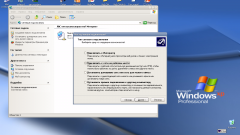Инструкция
1
Для контроля сетевых подключений в операционной системе Windows есть штатная утилита netstat. Для ее использования откройте командную строку: «Пуск» - «Все программы» - «Стандартные» - «Командная строка» и введите команду netstat –aon. Нажмите Enter, вы увидите список текущих сетевых соединений.
2
В первой графе указан тип подключения – TCP или UDP. Во второй вы можете посмотреть локальные адреса и номера используемых при подключении портов. Третья графа даст вам информацию о внешних ip-адресах, с которыми соединяется ваш компьютер. Четвертая показывает статус соединения. В пятой указан идентификатор соединения (PID) – номер, под которым значится данный процесс в системе.
3
При анализе сетевых подключений, прежде всего, обращайте внимание на открытые порты. Каждый порт открывается какой-либо программой, некоторые приложения могут открывать сразу несколько портов. Как узнать, какая программа открывает порт? Для этого наберите в том же окне командной строки tasklist и нажмите Enter. Откроется список процессов: в первой колонке указаны их названия, во второй даны идентификаторы.
4
Посмотрите в первом списке, выведенном утилитой netstat, идентификатор интересующего вас соединения (графа PID). Затем найдите этот идентификатор во втором списке. Слева от него, в первой графе, вы увидите название процесса, установившего данное соединение.
5
Обращайте внимание на сетевые процессы с состоянием LISTENING. Данное состояние означает, что программа находится в режиме ожидания соединения – «слушает порт». Обычно так ведут себя некоторые сервисы Windows и бэкдоры - троянские программы, позволяющие установить соединение с зараженным компьютером. Определите процесс такой программы: если название вам незнакомо и ни о чем не говорит, введите его в строку поисковика для получения подробной информации.
6
Статус ESTABLISHED указывает на то, что соединение существует в данный момент. По идентификатору вы можете определить процесс, установивший данное соединение, а по ip-адресу выяснить, с какого компьютера осуществлено подключение. Для этого воспользуйтесь сервисом http://url-sub.ru/tools/web/whois/
7
Утилита netstat присутствует и в операционной системе Linux. Работа с ней осуществляется точно таким же образом, как и в Windows. Для вывода списка процессов вместо команды tasklist используйте команду ps –A.
Источники:
- программы сетевые подключения